Ο προσαρμογέας Wi-Fi σας μπορεί μερικές φορές να εξαφανιστεί από τη λίστα των συσκευών σας. Εάν ανοίξετε τη Διαχείριση Συσκευών, ο προσαρμογέας Wi-Fi δεν είναι διαθέσιμος στους Προσαρμογείς δικτύου. Αυτό το ζήτημα επηρεάζει τις συσκευές Windows 10 και Windows 11. Το μηχάνημά σας λέει απλώς ότι πρέπει να συνδέσετε ένα καλώδιο δικτύου για να συνδεθείτε ξανά. Ας εξερευνήσουμε πώς μπορείτε να αντιμετωπίσετε αυτό το ενοχλητικό πρόβλημα Wi-Fi.
Τι να κάνετε εάν ο προσαρμογέας Wi-Fi σας εξαφανίζεται συνεχώς
Εκτελέστε το Εργαλείο αντιμετώπισης προβλημάτων δικτύου
Ας υποθέσουμε ότι το πρόγραμμα οδήγησης ασύρματου δικτύου σας έχει καταστραφεί ή εκτελείτε μια παλιά έκδοση προγράμματος οδήγησης. Σε αυτήν την περίπτωση, η επιλογή σύνδεσης σε δίκτυο Wi-Fi ενδέχεται να εξαφανιστεί. Ενημερώστε ή επανεγκαταστήστε το πρόγραμμα οδήγησης και ελέγξτε εάν παρατηρήσετε αλλαγές. Επειδή όμως ο προσαρμογέας Wi-Fi δεν είναι ορατός στη Διαχείριση Συσκευών, μπορείτε να εκτελέσετε την Αντιμετώπιση προβλημάτων δικτύου για να διορθώσετε αυτόματα ζητήματα που σχετίζονται με την ασύρματη σύνδεση.
Παω σε Ρυθμίσεις, επιλέξτε Σύστημακαι μετακινηθείτε προς τα κάτω στο Αντιμετώπιση προβλημάτων. Στη συνέχεια, επιλέξτε Άλλα εργαλεία αντιμετώπισης προβλημάτων, και τρέξτε το Προσαρμογέας δικτύου διορθωτής του κακού.
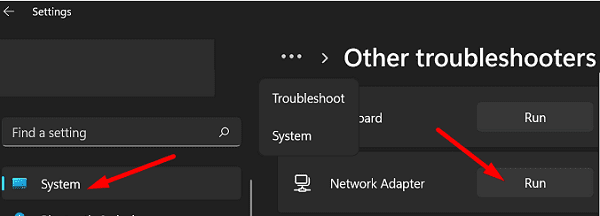
Σάρωση για αλλαγές υλικού
Παρόλο που η επιλογή Wi-Fi δεν είναι διαθέσιμη, μπορείτε ακόμα να κάνετε σάρωση για αλλαγές υλικού. Ανοιξε το Διαχειριστή της συσκευής, κάντε δεξί κλικ Προσαρμογείς δικτύου και επιλέξτε Σάρωση για αλλαγές υλικού.
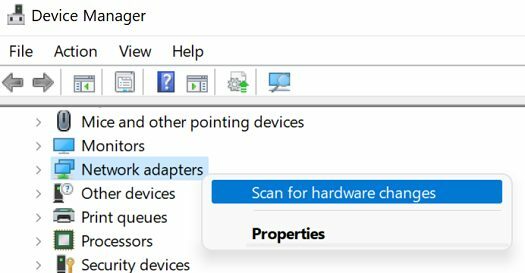
Επιστρέψτε στο Wi-Fi και ελέγξτε εάν μπορείτε να επιλέξετε τη σύνδεσή σας. Ο υπολογιστής σας θα πρέπει να σας ζητήσει να εισαγάγετε τον κωδικό πρόσβασης ασύρματου δικτύου σαν να μην είχατε συνδεθεί ποτέ στο συγκεκριμένο δίκτυο. Εισαγάγετε τον κωδικό πρόσβασής σας και ελέγξτε εάν η συσκευή σας συνδέεται με επιτυχία στο Wi-Fi.
Εγκαταστήστε τον προσαρμογέα Wi-Fi σε λειτουργία συμβατότητας
Εάν ο προσαρμογέας Wi-Fi εξακολουθεί να λείπει από τον υπολογιστή σας, μεταβείτε στον ιστότοπο του κατασκευαστή του προγράμματος οδήγησης και πραγματοποιήστε λήψη του στον υπολογιστή σας. Στη συνέχεια, κάντε δεξί κλικ στο αρχείο εγκατάστασης και επιλέξτε Ιδιότητες. Κάνε κλικ στο Συμβατότητα καρτέλα, εκτελέστε το πρόγραμμα μέσα Λειτουργία συμβατότηταςκαι περιμένετε μέχρι το μηχάνημά σας να εγκαταστήσει το πρόγραμμα οδήγησης Wi-Fi.
Για παράδειγμα, εάν ο υπολογιστής σας είναι εξοπλισμένος με πρόγραμμα οδήγησης ασύρματης σύνδεσης Intel, μεταβείτε στο επίσημη ιστοσελίδα της Intel και κατεβάστε το σωστό πρόγραμμα οδήγησης για τη διαμόρφωση του υλικού σας.
Εκτελέστε την εντολή Reset Winsock
Εάν το πρόβλημα παραμένει, δοκιμάστε να επαναφέρετε τις ρυθμίσεις του δικτύου σας και ελέγξτε εάν αυτή η μέθοδος λύνει το πρόβλημα.
Για να εκτελέσετε αυτήν την εντολή, πρέπει να συνδεθείτε με έναν λογαριασμό διαχειριστή. Εκτόξευση Γραμμή εντολών με δικαιώματα διαχειριστήκαι εισάγετε το επαναφορά netsh winsock εντολή.
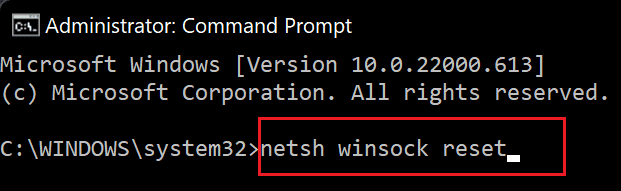
Πατήστε Enter για να εκτελέσετε την εντολή. Κάντε επανεκκίνηση του υπολογιστή σας και ελέγξτε εάν ο προσαρμογέας Wi-Fi είναι διαθέσιμος τώρα.
συμπέρασμα
Εάν ο προσαρμογέας Wi-Fi λείπει από τον υπολογιστή σας με Windows, εκτελέστε το πρόγραμμα αντιμετώπισης προβλημάτων του προσαρμογέα δικτύου. Στη συνέχεια, ανοίξτε τη Διαχείριση Συσκευών και σαρώστε την ενότητα Προσαρμογείς δικτύου για αλλαγές υλικού. Εάν το πρόβλημα παραμένει, εγκαταστήστε τον προσαρμογέα Wi-Fi σε λειτουργία συμβατότητας και επαναφέρετε τις ρυθμίσεις του δικτύου σας.
Καταφέρατε να λύσετε το πρόβλημα και να επαναφέρετε τη λειτουργικότητα του Wi-Fi; Ποια μέθοδος λειτούργησε για εσάς; Σχολιάστε παρακάτω.